技嘉主板bios設置圖解 技嘉主板bios設置U盤啟動的方法
很多小夥伴對於技嘉主板bios怎麼設置盤啟動的方法不是很瞭解,一開始小編也不清楚,但是搜集瞭相關資料後,小編成功掌握瞭技嘉主板bios設置U盤啟動的方法,現在就把具體圖解放在下文中,感興趣的小夥伴可以來系統城進行學習查看。

技嘉主板bios設置圖解
方法一、
1.首先將制作好的U盤啟動盤插入電腦,按下電腦的開機鍵,然後立即不停的敲擊F12鍵;
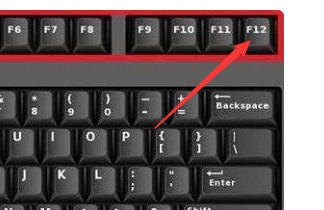
2.出現boot界面,就可以設置U盤啟動瞭,使用上下方向鍵選擇U盤品牌或者usb選項,回車即可。
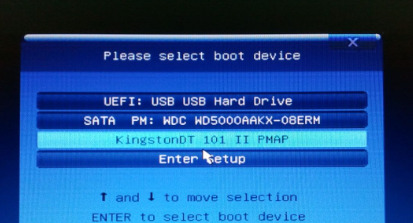
方法二、
1.按下電腦的開機鍵,然後不停的敲擊“DEL”鍵,之後就會進入bios界面;
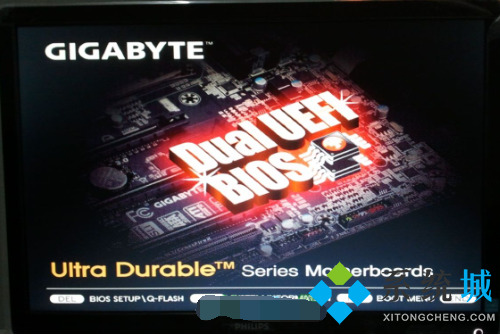
2.用“方向鍵”選擇BIOS功能,然後再選擇“啟動優先權#1”,回車;

3.進入後會彈出如下圖菜單,然後選擇啟動優先權選為“U盤”,按回車確定;

4.之後就可以在啟動優先權那裡看到設置好的U盤;
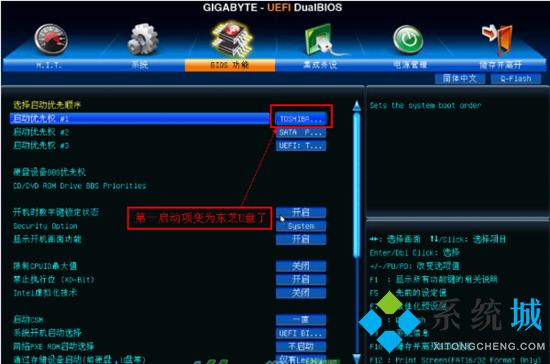
5.最後按”F10”保存設置,點擊“是”之後就會進入U盤啟動界面啦。
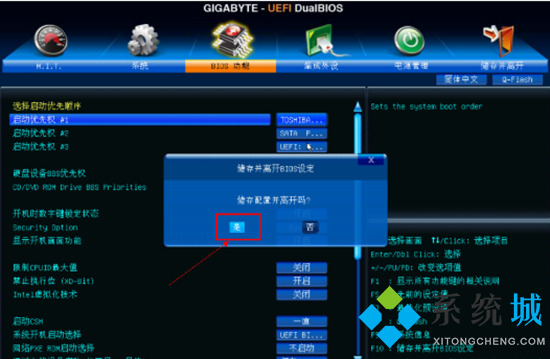
以上就是小編為大傢帶來的技嘉主板bios設置圖解瞭,希望能解決大傢的問題。
推薦閱讀:
- 聯想進入bios設置按哪個鍵 聯想筆記本怎麼進入bios
- 昂達主板進入bios設置u盤啟動怎麼做 昂達主板進入bios按哪個鍵
- 技嘉主板進入bios按哪個鍵 技嘉主板怎麼進入bios
- 聯想bios設置u盤啟動怎麼操作 聯想電腦u盤啟動bios設置方法
- 聯想電腦沒有u盤啟動項怎麼回事 聯想電腦bios沒有U盤啟動項如何處理